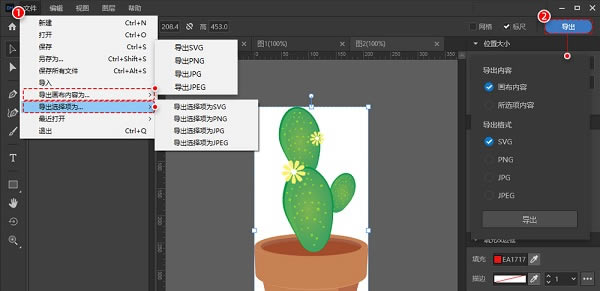【萬彩易繪大師下載安裝】萬彩易繪大師下載安裝最新版 v1.1.7 電腦免費版
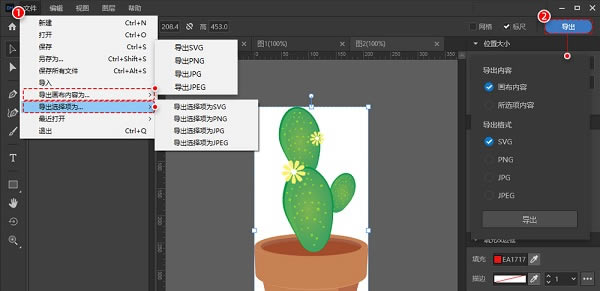
- 軟件類型:圖形軟件
- 軟件語言:簡體中文
- 授權方式:免費軟件
- 更新時間:2024-09-09
- 閱讀次數:次
- 推薦星級:
- 運行環境:WinXP,Win7,Win10,Win11
軟件介紹
萬彩易繪大師是由廣州萬彩信息技術有限公司推出的一款操作簡單的矢量圖形軟件。首先這款軟件是完全免費的,沒有任何隱形消費,用戶們可以放心使用~其次,這款軟件對于新手來說非常友好,可以讓菜鳥小白快速上手,不需要任何學習就可以修改形狀顏色等。
軟件內有著海量的繪圖素材,用戶們可以直接對這些素材進行編輯,直接畫圖也是沒有任何問題的。將制作好的SVG圖直接保存到本地,還支持多種格式哦~
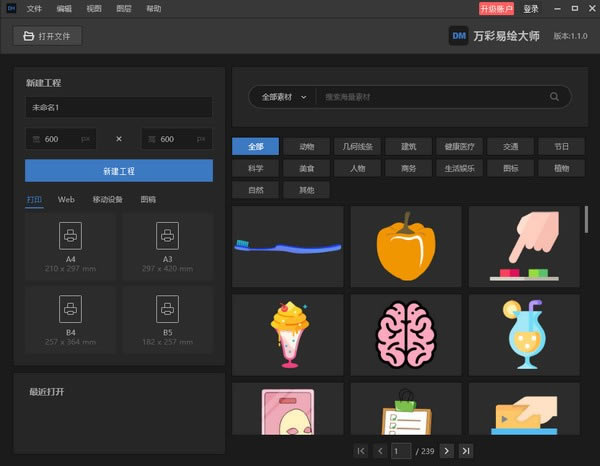
軟件特色
【界面簡潔操作簡單】
無需大量學習,一鍵編輯SVG矢量圖,創建縮放不模糊的logo、插畫和海報設計等2D矢量圖形。
【靈活的繪圖工具】
鋼筆工具:通過繪制路徑,各種規則/不規則圖形,制作好看的矢量圖形
節點工具:可編輯、添加、刪除節點來快速調整圖形的形狀
形狀工具:內置常用繪圖形狀(矩形/圓角矩形/橢圓/多邊形/星形/線條)提高繪圖效率
畫筆工具:繪制柔和線條邊緣圖形,可快速畫線上色等
文字工具:可自定義字體/大小/顏色/行距/字距/透明度/加粗等字體樣式
【10000+SVG素材】
海量素材,覆蓋各行各業及多種場景的高清元素,提升設計工作效率,讓每個項目都能找到適用的矢量素材。
【智能節點連接】
使用智能節點連接工具,快速連接各種形狀。
【一鍵改色】
一鍵修改元素整體顏色,包括線性和徑向漸變,可快速設計出顏色豐富的矢量圖形。
【永久商用版權素材】
內置海量個人/企業可商用素材,定期更新,永久版權無侵權擔憂,中小企業用圖更安心。
【多種輸出格式】
支持導出SVG、PNG、JPG和JPEG格式,可應用于印刷出版、插畫、多媒體圖像處理與互聯網頁面制作等。
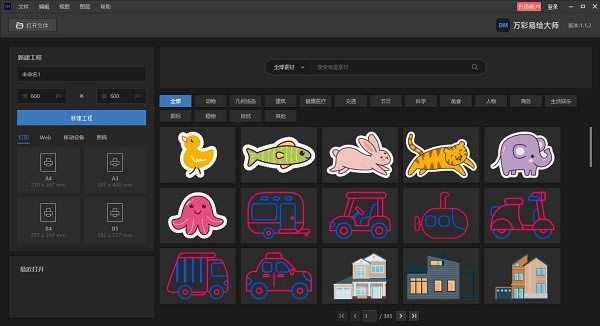
軟件功能
【SVG素材庫】
涵蓋各行各業及多種場景,讓每個項目都能找到適用的矢量素材。更有可商用素材,永久版權無侵權擔憂。
【強大的繪圖工具】
用鋼筆、工具、曲率和圖形工具快速繪圖與填色;支持節點編輯進行路徑上的操作;支持添加文字并自定義字距等。
【靈活的幀動畫】
一鍵導入jpg、png、svg等格式的靜態圖片來建立幀動畫。通過修改圖片的大小、位置在每一幀創建不同的畫面,再將連續的幀組合成連續變化的動畫效果。例如人物擺手、寫字、衣服飄動、走路、說話等動畫效果。還支持自定義幀時長增減變化量、背景顏色、循環播放等來調整幀動畫效果,動畫完成后一鍵導出apng格式。
【多種輸出格式】
支持導出SVG、PNG、JPG和JPEG格式,可應用于印刷出版、插畫、多媒體圖像處理與互聯網頁面制作等。
萬彩易繪大師使用方法
簡單三步, 就可以編輯以及導出你的SVG圖片。
1、新建工程&打開文件
易繪大師有多種方式新建工程或者打開文件。
1)打開文件:可以打開SVG文件或者是*.dm工程。
2)新建工程:點擊直接進入編輯器并新建空白畫布。
3)素材庫:點擊并打開一張圖片并進入編輯器。
4)最近打開:打開最近編輯過的文件。
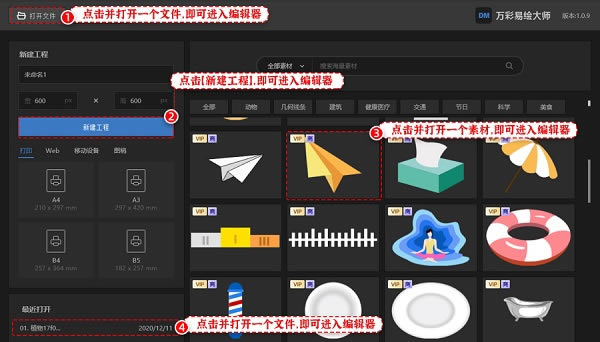
5)拖拽SVG文件或者*.dm工程到軟件中, 即可打開。
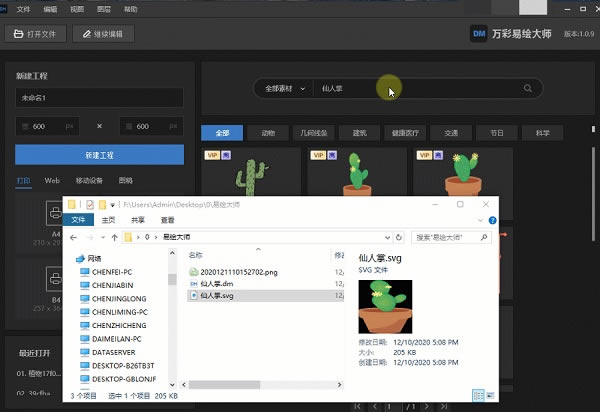
2、編輯素材
1)編輯圖層
進入編輯界面后, 我們可以點擊下拉箭頭展開圖層列表,查看素材的圖層數量。也可以對圖層做以下操作。

以下是更詳細的操作步驟
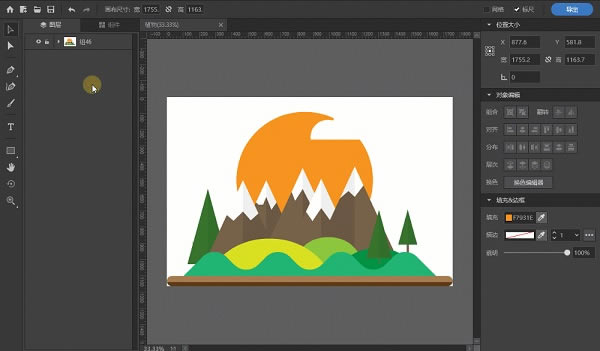
2)繪制新的圖形(路徑)
我們可以使用鋼筆工具,曲率工具等, 繪制新的內容。
A:鋼筆工具
選擇工具欄的【鋼筆工具】,開始在畫布繪制圖形。
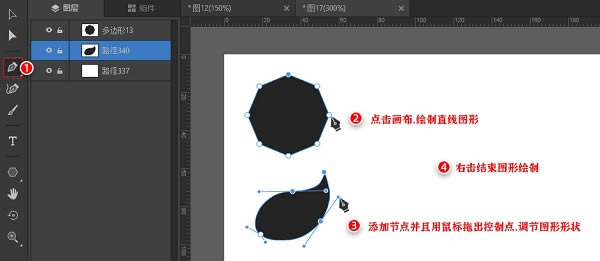
B: 曲率工具
選擇工具欄的【曲率工具】,開始在畫布繪制曲線圖形。
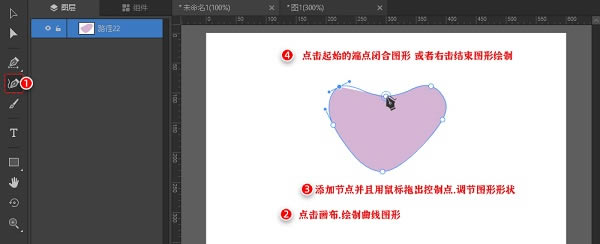
3)畫筆工具自由繪制圖形
選擇工具欄的【畫筆工具】, 在畫布開始繪制圖形, 鼠標彈起即結束繪制。
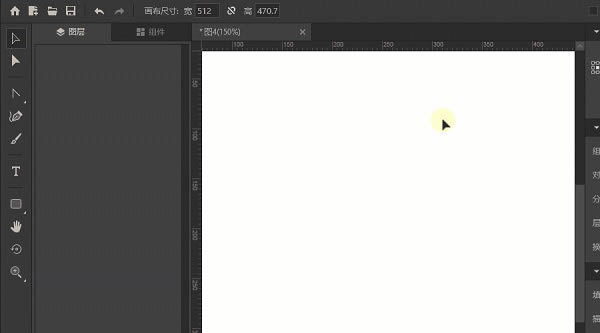
4)添加文字內容
選擇工具欄的【文本工具】, 單擊畫布出現預設文本框, 修改文字內容, 設置文字屬性即可。
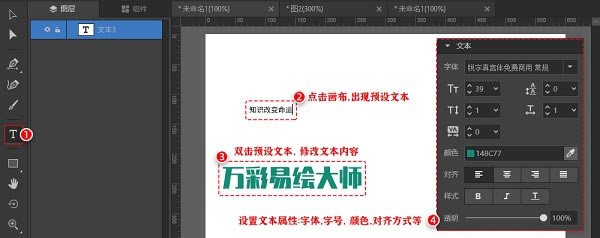
5)添加裝飾性圖形
易繪大師支持添加矩形,圓角矩形, 橢圓形,多邊形, 星形以及線條。
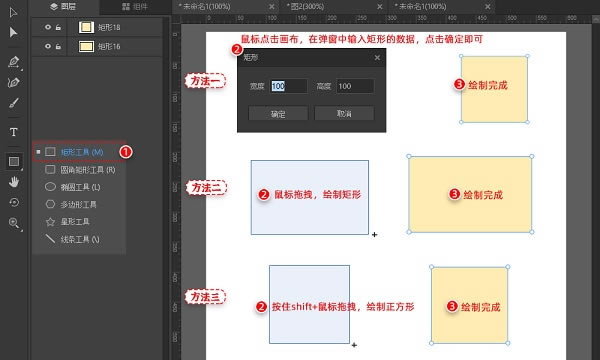
添加圖形之后, 還可以利用【選擇工具】【直接選擇工具】或者【節點工具】對其進行修改。 (下面以【添加圓角矩形為例子】)
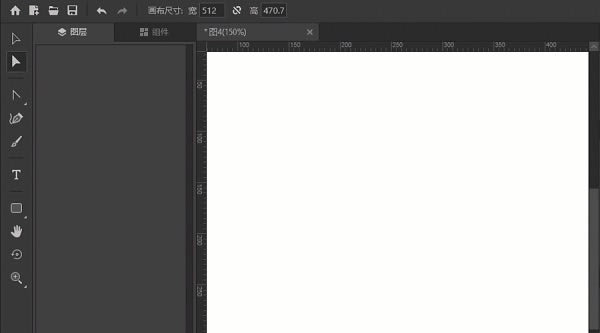
6)屬性設置
常用的屬性設置有換色編輯器(一鍵換色), 組合, 翻轉,對齊等工具。
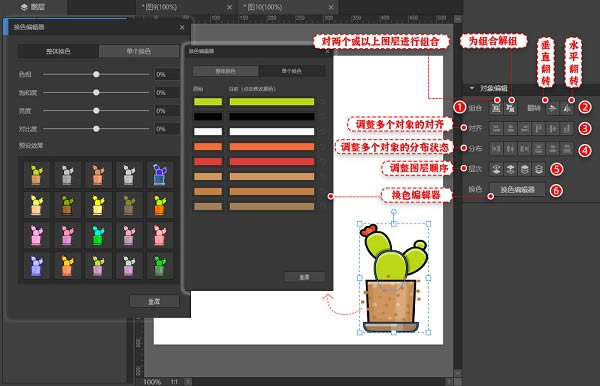
3、導出圖片
易繪大師支持將做好的圖形導出矢量SVG圖片或者是JPG, JPEG,PNG 圖片。
(*目前僅支持導出【畫布內容】,即將支持導出【所選項內容】)